编辑:quers
2016-05-16 13:36:19
来源于:系统城
1. 扫描二维码随时看资讯
2. 请使用手机浏览器访问:
http://wap.xtcheng.cc/xtjc/11244.html
手机查看
很多人发现Win8.1系统中的开始屏幕中多了一个向下的箭头,点击TA可显示当前用户安装的所有程序,这其中包含了Modern应用和桌面程序。可是程序这么多,寻找应用程序也麻烦,有什么办法可以让Win8.1所有程序图标自动分类呢?我们可以通过Win8.1的系统设置,让Modern应用和桌面应用程序分类排序。
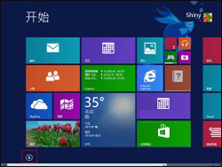
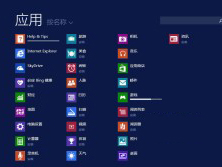
1、切换到Win8.1传统桌面,在鼠标右键点击任务栏,从菜单中选择“属性”。
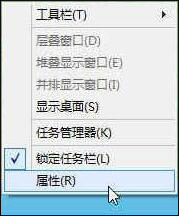
2、图示:在Win8.1传统桌面任务栏右键菜单中选择“属性”
3、在“属性”窗口中切换到“导航”选项卡中,勾选“当按照类别排序的时候,在应用视图中首先列出桌面应用”这个选项,勾选此项后在“应用”程序界面首先排列显示出来的就是桌面应用;不勾选的话,首先显示出来的是Modern应用。
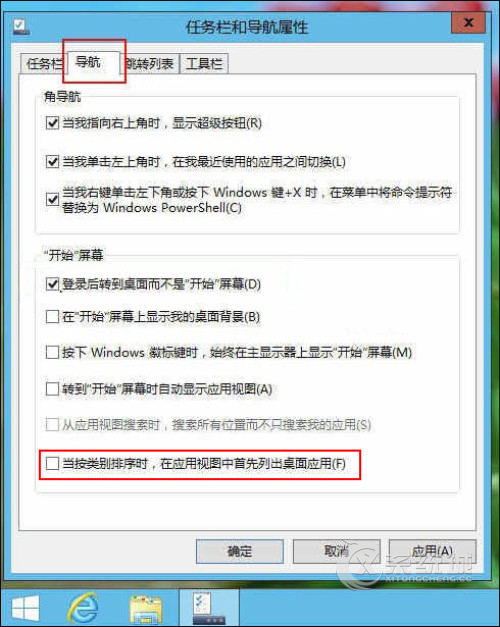
4、勾选“首先列出桌面应用”
5、再次进入Win8.1“应用”界面,我们可以发现所有桌面应用显示在最前端。

6、图示:桌面程序排在应用最前列
Win8.1中也可以通过搜索或按照类别、名称、安装日期、使用频率进行分类显示应用程序,如果你还通过以上步骤设置了分类显示,对于应用程序的寻找来说,不过轻而易举。关于Win8.1开始菜单中让应用程序分类显示的设置到此结束,如果你有什么疑问可以在下方评论区留言。

微软推出的Windows系统基本是要收费的,用户需要通过激活才能正常使用。Win8系统下,有用户查看了计算机属性,提示你的windows许可证即将过期,你需要从电脑设置中激活windows。

我们可以手动操作让软件可以开机自启动,只要找到启动项文件夹将快捷方式复制进去便可以了。阅读下文了解Win10系统设置某软件为开机启动的方法。

酷狗音乐音乐拥有海量的音乐资源,受到了很多网友的喜欢。当然,一些朋友在使用酷狗音乐的时候,也是会碰到各种各样的问题。当碰到解决不了问题的时候,我们可以联系酷狗音乐

Win10怎么合并磁盘分区?在首次安装系统时我们需要对硬盘进行分区,但是在系统正常使用时也是可以对硬盘进行合并等操作的,下面就教大家Win10怎么合并磁盘分区。